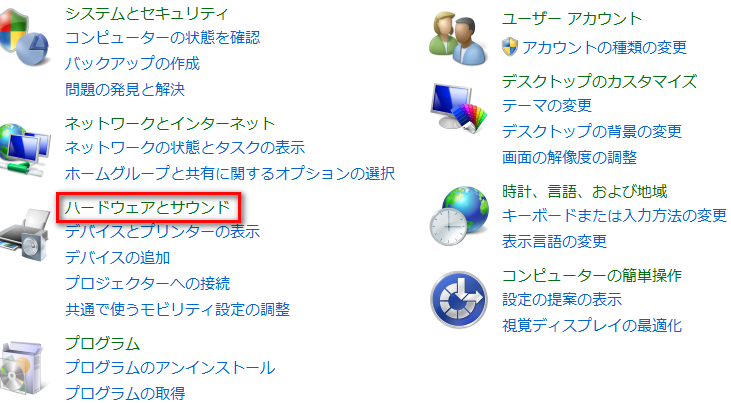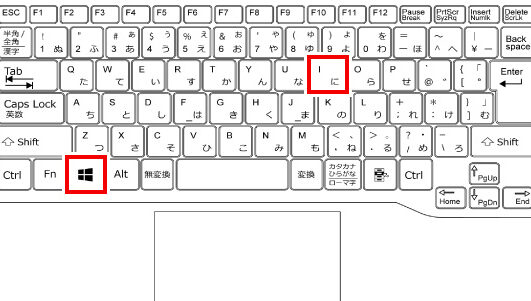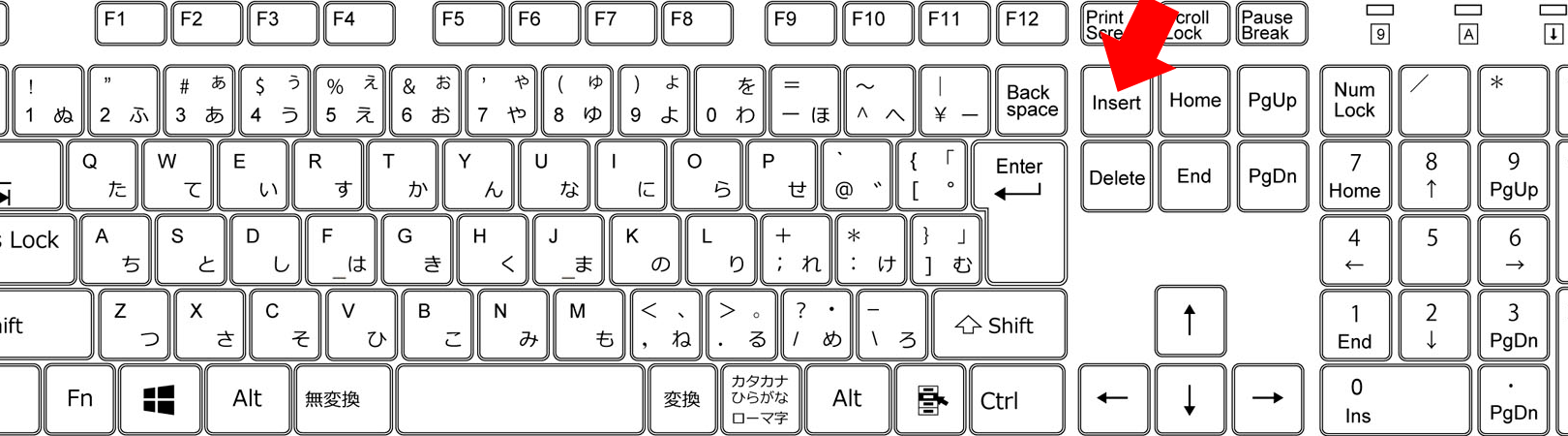Windows のエディションを確認する方法!
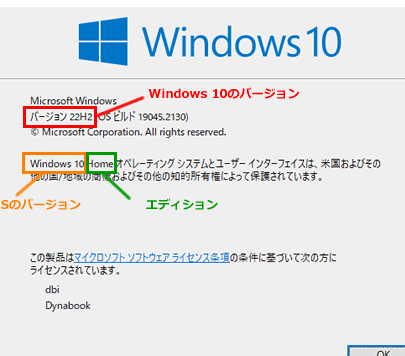
Windows のエディションを確認する方法は、多くのユーザーにとって悩ましい問題です。どのエディションを使っているのかわからない場合、機能やサポートの利用に制限がある可能性があります。この記事では、Windows のエディションを簡単に確認する方法について解説します。初心者の方でも理解しやすいように、手順を詳しく説明しますので、ぜひご参考ください。
Windows のエディションを確認する方法!
Windows のエディションを確認する方法!
1. 設定アプリを使用する
設定アプリを使用して、Windows のエディションを確認できます。
1. Windows キーを押して、「設定」 を検索します。
2. 「システム」 をクリックします。
3. 左側のメニューで、「バージョン情報」 をクリックします。
4. 右側に、Windows のエディションが表示されます。
| 項目 | 内容 |
|---|---|
| Windows のエディション | Windows 10 Home、Windows 10 Pro など |
| バージョン | Windows 10、Windows 11 など |
| ビルド番号 | Windows のバージョンを示す番号 |
2. コマンドプロンプトを使用する
コマンドプロンプトを使用して、Windows のエディションを確認できます。
1. Windows キーを押して、「cmd」 を検索します。
2. コマンドプロンプトを右クリックして「管理者として実行」 を選択します。
3. コマンドプロンプトに以下のコマンドを入力して、Enter キーを押します。
systeminfo
4. 出力結果の中に、「OS のエディション」 が表示されます。
Windows のエラー音を消す方法!| 項目 | 内容 |
|---|---|
| OS のエディション | Windows 10 Home、Windows 10 Pro など |
3. 「winver」コマンドを使用する
「winver」コマンドを使用して、Windows のバージョンとビルド番号を確認できます。
1. Windows キーを押して、「cmd」 を検索します。
2. コマンドプロンプトに以下のコマンドを入力して、Enter キーを押します。
winver
3. 「バージョン情報」ダイアログボックスが表示され、Windows のバージョンとビルド番号が表示されます。
Windows カメラの保存先を変更する方法!| 項目 | 内容 |
|---|---|
| バージョン | Windows 10、Windows 11 など |
| ビルド番号 | Windows のバージョンを示す番号 |
4. 「dxdiag」コマンドを使用する
「dxdiag」コマンドを使用して、Windows のバージョンとシステムに関する詳細情報を確認できます。
1. Windows キーを押して、「cmd」 を検索します。
2. コマンドプロンプトに以下のコマンドを入力して、Enter キーを押します。
dxdiag
3. 「DirectX 診断ツール」ダイアログボックスが表示されます。
4. 「システム」 タブで、Windows のバージョン、ビルド番号、その他のシステム情報を確認できます。
| 項目 | 内容 |
|---|---|
| システム | Windows のバージョン、ビルド番号、プロセッサ、メモリなど |
5. コンピューターのプロパティを表示する
「コンピューターのプロパティ」から、Windows のエディションを確認できます。
1. デスクトップの「この PC」 を右クリックします。
2. 「プロパティ」 をクリックします。
3. 「システム」ウィンドウが表示されます。
4. 「Windows のエディション」 に、Windows のエディションが表示されます。
| 項目 | 内容 |
|---|---|
| Windows のエディション | Windows 10 Home、Windows 10 Pro など |
| バージョン | Windows 10、Windows 11 など |
| ビルド番号 | Windows のバージョンを示す番号 |
Windowsのバージョンとエディションを確認する方法は?
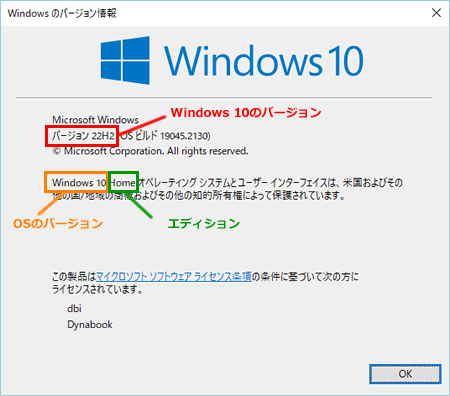
Windowsのバージョンとエディションを確認する方法
Windowsのバージョンとエディションを確認するには、いくつかの方法があります。ここでは、最も一般的な方法をいくつか紹介します。
Windows キーが反応しない時の対処法!1. 「設定」アプリを使用する
1. Windowsキーを押して、検索バーに「設定」と入力します。
2. 「設定」アプリを開きます。
3. 「システム」をクリックします。
4. 「バージョン情報」をクリックします。
5. 「Windowsの仕様」セクションに、Windowsのバージョンとエディションが表示されます。
2. 「システム情報」を使用する
1. Windowsキーを押して、検索バーに「システム情報」と入力します。
2. 「システム情報」を開きます。
3. 「システムの概要」セクションに、Windowsのバージョンとエディションが表示されます。
3. 「コマンドプロンプト」を使用する
1. Windowsキーを押して、検索バーに「cmd」と入力します。
2. 「コマンドプロンプト」を開きます。
3. コマンドプロンプトに「ver」と入力してEnterキーを押します。
4. コマンドプロンプトにWindowsのバージョンが表示されます。
5. コマンドプロンプトに「systeminfo」と入力してEnterキーを押します。
6. コマンドプロンプトにWindowsのエディションが表示されます。
4. 「レジストリ」を使用する
1. Windowsキーを押して、検索バーに「regedit」と入力します。
2. 「レジストリエディタ」を開きます。
3. 次のキーに移動します。
HKEY_LOCAL_MACHINESOFTWAREMicrosoftWindows NTCurrentVersion
4. 右側のペインで、「ProductName」と「CurrentBuild」の値を確認します。
「ProductName」の値がWindowsのエディションです。
「CurrentBuild」の値がWindowsのバージョンです。
5. 「Windowsキー+Pause」を使用する
1. Windowsキーを押しながら、Pauseキーを押します。
2. 「システム」ウィンドウが開き、Windowsのバージョンとエディションが表示されます。
Windows 10のエディションを確認するコマンドは?
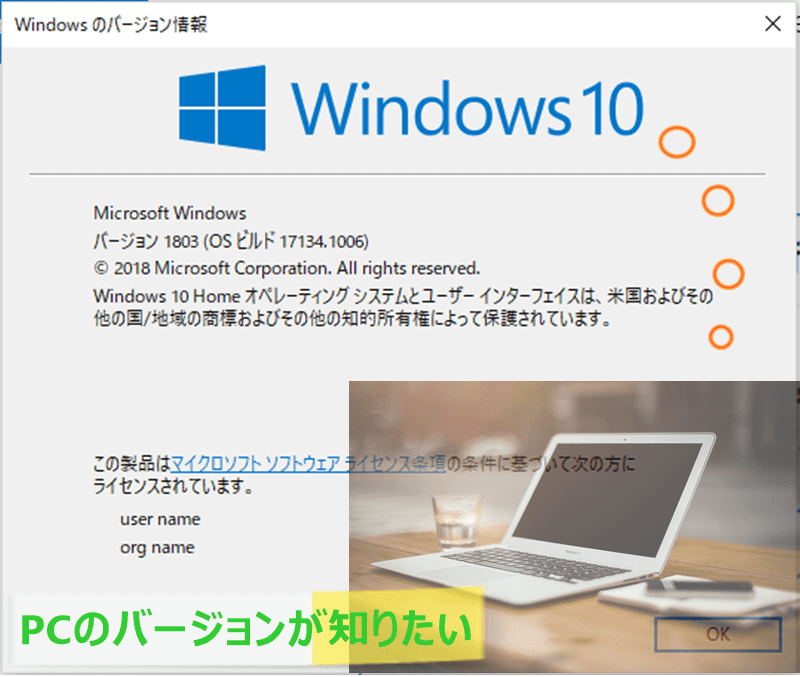
Windows 10のエディションを確認するコマンド
Windows 10のエディションを確認するために使用できるコマンドはいくつかあります。最も一般的なコマンドは次のとおりです。
- systeminfo コマンド
- ver コマンド
- winver コマンド
- reg query コマンド
- powershell コマンド
systeminfo コマンド
systeminfo コマンドは、Windows のシステムに関する詳細な情報を表示します。エディションを確認するには、コマンドプロンプトで次のコマンドを実行します。
- systeminfo
出力結果には、Windows のエディションが表示されます。
ver コマンド
ver コマンドは、Windows のバージョン番号を表示します。エディションを確認するには、コマンドプロンプトで次のコマンドを実行します。
- ver
出力結果には、Windows のバージョン番号とエディションが表示されます。
winver コマンド
winver コマンドは、Windows のバージョン番号とビルド番号を表示します。エディションを確認するには、コマンドプロンプトで次のコマンドを実行します。
- winver
出力結果には、Windows のバージョン番号、ビルド番号、エディションが表示されます。
reg query コマンド
reg query コマンドは、レジストリから情報を取得します。エディションを確認するには、コマンドプロンプトで次のコマンドを実行します。
- reg query “HKLMSOFTWAREMicrosoftWindows NTCurrentVersion” /v ProductName
出力結果には、Windows のエディションが表示されます。
powershell コマンド
powershell コマンドは、Windows のスクリプト言語です。エディションを確認するには、powershell で次のコマンドを実行します。
- Get-WmiObject Win32_OperatingSystem | Select-Object Caption, BuildNumber, Version
出力結果には、Windows のエディション、ビルド番号、バージョンが表示されます。
Windowsのエディション名は何ですか?
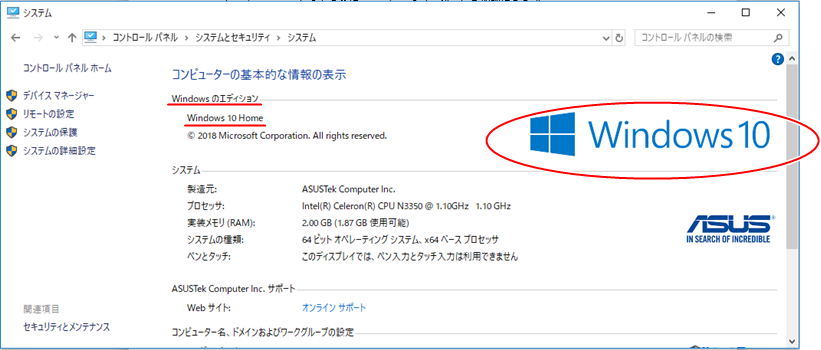
Windowsのエディション名は、Windowsオペレーティングシステムのバージョンを区別する名称です。Windowsの各エディションは、機能、価格、ターゲットユーザーが異なります。
Windowsエディションの種類
Windowsのエディションは、主に以下の3つの種類に分類されます。
- クライアントエディション: 個人ユーザー向けのWindowsエディションです。最も一般的なエディションであり、ホームユーザーやビジネスユーザーが使用します。
- サーバーエディション: サーバー向けのWindowsエディションです。大規模なネットワークやデータセンターでの使用に適しており、高い安定性とセキュリティ機能が備わっています。
- エンタープライズエディション: 大企業や組織向けのWindowsエディションです。高度な機能と管理機能が備わっており、大規模なネットワーク環境での運用をサポートします。
Windowsエディションの例
Windowsのエディションの例を以下に示します。
- Windows 11 Home: 個人ユーザー向けのクライアントエディションです。基本的な機能が備わっており、家庭用パソコンやノートパソコンに最適です。
- Windows 11 Pro: ビジネスユーザー向けのクライアントエディションです。セキュリティ強化や管理機能が追加されており、ビジネス環境での使用に適しています。
- Windows Server 2022: サーバー向けのWindowsエディションです。大規模なネットワークやデータセンターでの使用に適しており、高い安定性とセキュリティ機能が備わっています。
Windowsエディションを選ぶ際の注意点
Windowsエディションを選ぶ際には、以下の点に注意する必要があります。
- 用途: パソコンの用途に合わせて適切なエディションを選びましょう。家庭用パソコンにはHomeエディション、ビジネス用途にはProエディションが適しています。
- 機能: 必要とする機能が備わっているかを確認しましょう。サーバー機能やセキュリティ機能など、エディションによって搭載されている機能が異なります。
- 価格: エディションによって価格が異なります。予算に合わせて適切なエディションを選びましょう。
Windowsエディションの確認方法
Windowsエディションを確認するには、以下の手順を実行します。
- Windowsキーを押して「設定」を開きます。
- 「システム」をクリックします。
- 「バージョン情報」をクリックします。
- 「エディション」欄にWindowsのエディション名が表示されます。
Windows 11のエディションを調べる方法は?
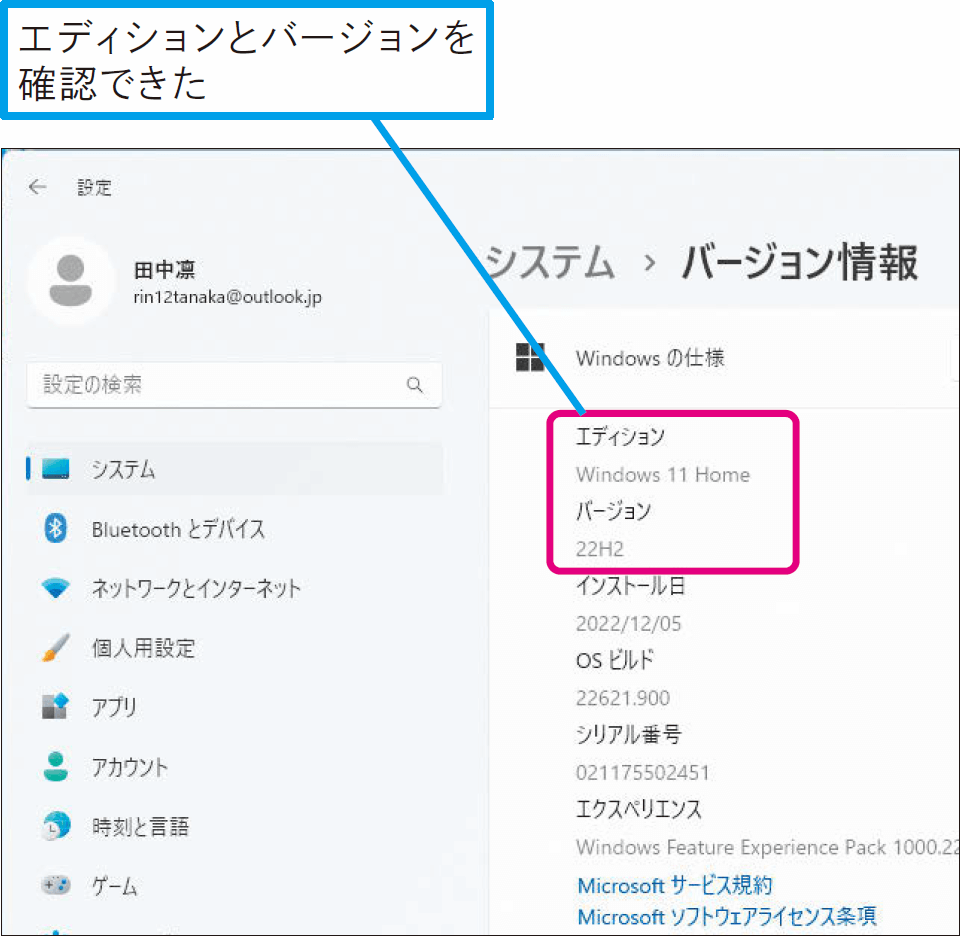
Windows 11のエディションを確認する方法
Windows 11のエディションを確認するには、いくつかの方法があります。
- 設定アプリを使用する: 設定アプリは、Windows 11のエディションを確認する最も簡単な方法の1つです。設定アプリを開いて、「システム」>「バージョン情報」に移動すると、エディションが表示されます。
- 「winver」コマンドを使用する: 「winver」コマンドは、Windowsのバージョンの情報、ビルド番号、エディションを表示します。コマンドプロンプトを開いて、「winver」と入力してEnterキーを押すと、Windowsのバージョン情報が表示されます。
- 「システム情報」を使用する: 「システム情報」は、コンピュータのハードウェアとソフトウェアに関する詳細な情報を表示します。システム情報を開いて、「システムの概要」タブに移動すると、エディションが表示されます。システム情報を表示するには、「システム情報」と検索してEnterキーを押します。
- コンピュータのプロパティを確認する: コンピュータのプロパティには、Windowsのバージョンとエディションが表示されます。コンピュータのプロパティを確認するには、Windowsキーを押して「コンピュータ」と検索してEnterキーを押します。コンピュータのプロパティウィンドウで、「システム」タブに移動すると、エディションが表示されます。
- 製品キーを確認する: 製品キーは、Windowsのエディションを識別するために使用されます。製品キーを確認するには、コマンドプロンプトを開いて、「wmic path SoftwareLicensingService get OA3xOriginalProductKey」と入力してEnterキーを押します。ただし、製品キーは、Windowsのライセンスが有効である場合にのみ表示されます。
Windows 11の各エディションの違い
Windows 11には、Home、Pro、Enterprise、Educationの4つの主要なエディションがあります。各エディションには、機能、セキュリティ、サポートなどが異なります。
- Home: ホームユーザー向けの最も基本的なエディションです。基本的な機能とセキュリティ機能を提供しています。
- Pro: ビジネスユーザー向けのエディションです。Homeエディションの機能に加えて、リモートデスクトップ接続、BitLockerドライブ暗号化、Windows Sandboxなどの高度な機能を提供しています。
- Enterprise: 大企業向けの最も高度なエディションです。Proエディションの機能に加えて、Azure Active Directoryに参加、デバイスの管理、アプリの展開などの機能を提供しています。
- Education: 教育機関向けの特別エディションです。Enterpriseエディションの機能に加えて、教育機関向けの特別な機能とサポートを提供しています。
Windows 11のエディションをアップグレードする
Windows 11のエディションをアップグレードするには、Microsoft Storeから新しいエディションを購入する必要があります。アップグレードする前に、現在のエディションの機能と新しいエディションの機能の違いを確認してください。
Windows 11のエディションを変更する
Windows 11のエディションを変更するには、新しいエディションをインストールする必要があります。新しいエディションをインストールすると、現在のエディションのファイルと設定は削除されます。そのため、変更する前に、重要なデータのバックアップを作成する必要があります。
Windows 11のエディションのメリット
Windows 11の各エディションには、それぞれ独自のメリットがあります。たとえば、Homeエディションは、価格が手頃で、基本的な機能を提供しています。Proエディションは、ビジネスユーザー向けに設計されており、高度な機能を提供しています。Enterpriseエディションは、大企業向けに設計されており、高度な機能とサポートを提供しています。Educationエディションは、教育機関向けに設計されており、教育機関向けの特別な機能とサポートを提供しています。
よくある質問
Windowsのエディションを確認する方法を教えてください。
Windowsのエディションを確認するには、いくつかの方法があります。
最も簡単な方法は、「設定」アプリを開き、「システム」をクリックし、「バージョン情報」を選択することです。ここに、Windowsのバージョンとエディションが表示されます。
もう1つの方法は、「Windowsキー + R」を同時に押し、「winver」と入力して「OK」をクリックすることです。これにより、Windowsバージョン情報ダイアログが表示されます。このダイアログにも、Windowsのバージョンとエディションが表示されます。
コマンドプロンプトやPowerShellから確認することもできます。コマンドプロンプトまたはPowerShellを開き、「ver」と入力してEnterキーを押します。これにより、Windowsのバージョンとエディションが表示されます。
Windowsのエディションを確認することで、お使いのコンピューターがどの機能をサポートしているかを知ることができます。例えば、Windows 10 Homeエディションは、Windows 10 Proエディションに比べて、一部の機能が制限されています。お使いのコンピューターがサポートする機能の詳細については、MicrosoftのWebサイトをご覧ください。
Windowsのエディションはなぜ重要ですか?
Windowsのエディションは、お使いのコンピューターがサポートする機能の範囲を決定します。例えば、Windows 10 Homeエディションは、Windows 10 Proエディションに比べて、一部の機能が制限されています。Windows 10 Proエディションは、Windows 10 Homeエディションのすべての機能に加えて、ビットロッカードライブ暗号化、リモートデスクトップ、ハイパーVなどの追加機能を提供します。
そのため、Windowsのエディションを選択する際には、必要な機能を考慮する必要があります。ビジネスユーザーは、追加のセキュリティ機能を提供するWindows 10 Proエディションを選択する必要があるかもしれません。一方、ホームユーザーは、Windows 10 Homeエディションの機能で十分な場合があります。
Windowsのエディションを確認することで、お使いのコンピューターがどの機能をサポートしているかを知ることができます。これは、新しいソフトウェアをインストールしたり、コンピューターをアップグレードしたりする際に役立ちます。
Windowsのエディションを変更することはできますか?
Windowsのエディションを変更することは、通常、アップグレードの形で行われます。Windows 10 Homeエディションをお使いで、Windows 10 Proエディションの機能が必要な場合は、Windows 10 Proエディションにアップグレードできます。
アップグレードするには、MicrosoftストアからWindows 10 Proエディションを購入する必要があります。アップグレードプロセスは、新しいWindows 10 Proエディションのライセンスを購入し、それを現在のWindows 10 Homeエディションに適用することになります。
Windowsのエディションを変更するには、追加費用がかかる場合があります。そのため、Windowsのエディションを変更する前に、必要な機能と費用を慎重に検討することが重要です。
Windowsのエディションを確認する方法がわからない場合、誰に相談すればよいですか?
Windowsのエディションを確認する方法がわからない場合は、Microsoftのサポートに連絡することができます。Microsoftのサポートは、お使いのWindowsのエディションを確認するのに役立ち、さらに必要な機能や追加情報を提供します。
また、コンピューターの販売店やITサポート業者に相談することもできます。彼らは、Windowsのエディションに関する専門知識を持っているため、お使いのコンピューターがどの機能をサポートしているかについて、正確な情報を提供できます。
Windowsのエディションに関する情報は、MicrosoftのWebサイトでも確認できます。MicrosoftのWebサイトには、Windowsのエディションに関する詳細な情報が記載されています。